Sfaturi rapide pentru remedierea problemelor Bluetooth pe iPhone 7/7 Plus
Una dintre numeroasele probleme pe care utilizatorii le-au avut recentVorbim despre asta a fost problema Bluetooth de pe ultimul iPhone roșu 7. Se pare că funcționalitatea Bluetooth pur și simplu nu funcționează bine atunci când împerechezi alte dispozitive care vor fi folosite cu iPhone 7. Mulți oameni s-au confruntat cu problema și au fost nu pot să-l repar singuri.
Există câteva corecții posibile la problema pe care o puteți aplica și vedeți dacă vă ajută să lucrați bine cu Bluetooth pe iPhone 7.
Iată care sunt corecțiile pentru dvs.:
Metoda 1: Dezactivați și porniți Bluetooth
Unul dintre lucrurile pe care le puteți face este să dezactivați și să porniți Bluetooth și să vedeți dacă rezolvă problema. În cele mai multe cazuri, ar trebui să facă treaba dacă problema pe care o aveți nu este una serioasă.
1.Tap pe Setări pe platforma de lansare a iPhone-ului dvs. pentru a lansa panoul de setări.
2. Apăsați pe Bluetooth și activați comutarea Bluetooth în poziția Oprit, dacă este deja Pornit.

3. Rotiți comutatorul în poziția On pentru a reporni Bluetooth. Puteți acum să vă asociați dispozitivele și să vedeți dacă funcționează bine cu iPhone 7.
Metoda 2: împerecheați celelalte dispozitive Bluetooth
Dacă a existat o problemă cu configurația dispozitivelor pe care le-ați asociat cu iPhone 7, trebuie să vă faceți iPhone-ul să uite acele dispozitive și să le asocieze din nou. Iată cum:
1. Deschideți setări apăsând pe Setări pe ecranul dvs. de pornire.
2. Apăsați pe Bluetooth pentru a deschide panoul de setări Bluetooth de unde puteți gestiona toate dispozitivele atașate iPhone-ului dvs. prin Bluetooth.
3. Veți vedea o listă cu toate dispozitivele pe care le-ați conectat vreodată la iPhone prin intermediul Bluetooth. Ce trebuie să faceți aici este să atingeți pictograma „i” de lângă dispozitivul cu care aveți probleme de conectare.

4. Pe ecranul următor, veți vedea o opțiune care spune Uită acest dispozitiv. Atingeți-l pentru a face iPhone-ul să uite dispozitivul selectat.

5. Acesta va șterge configurația dispozitivului de pe iPhone și apoi puteți asocia din nou dispozitivul pentru a vedea dacă funcționează atunci.
Metoda 3: Remediați iPhone 7 cu probleme Bluetooth cu Tenorshare iCareFone
Dacă metodele de mai sus nu au funcționat pentru dvs., atunciputeți încerca să remediați sistemul de operare cu Tenorshare iCareFone și să vedeți dacă rezolvă problema dvs. Pentru a începe, descărcați și instalați aplicația Tenorshare iCareFone pe computer.
1. Lansați aplicația odată ce a fost instalată. Dacă sunteți pe Windows, faceți dublu clic pe pictograma aplicației de pe desktop și se va lansa. Dacă sunteți pe Mac, lansați aplicația de pe Launchpad.
2. Conectați iPhone-ul la computer utilizând un cablu compatibil.
3. Faceți clic pe Sistem de operare de reparare opțiune din aplicație pentru a merge la panoul de restaurare și faceți clic pe start a inainta, a merge mai departe.

4. Alegeți o cale din computer pentru a salva fișierul firmware și faceți clic pe Descarca pentru a începe descărcarea pachetului de firmware.

5. După descărcare, selectați un mod de reparație și faceți clic pe Start pentru a începe repararea sistemului de operare iPhone.
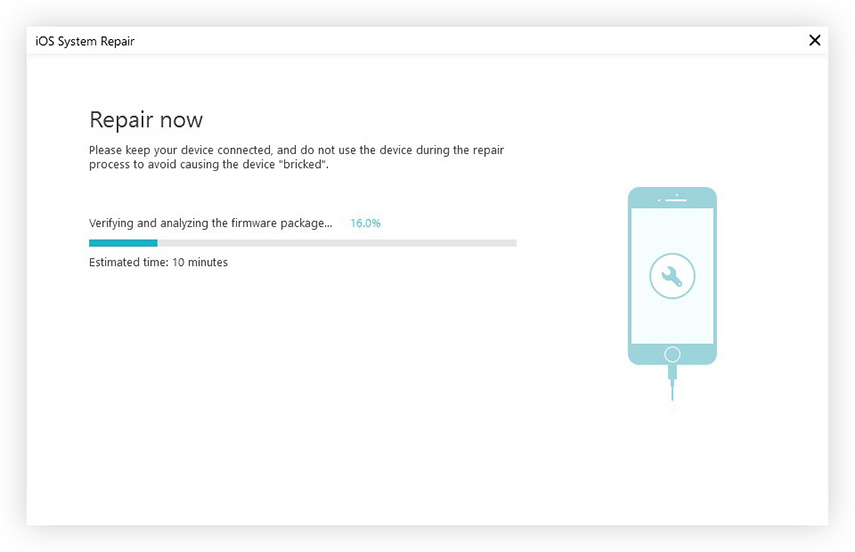
IPhone-ul dvs. ar trebui acum să fie restaurat și sperăm să fie dispărute toate problemele legate de Bluetooth.








![[Rezolvat] Cum să remediați problemele Bluetooth pe iOS 11/12](/images/ios-11/solved-how-to-fix-bluetooth-issues-on-ios-1112.jpg)
